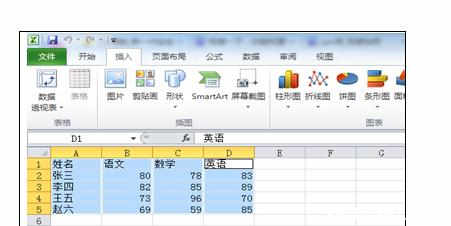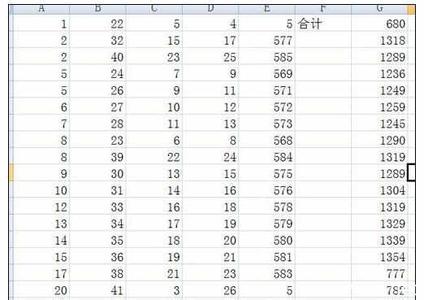我们在WPS演示制作一些演示文稿的时候,经常要用到一些表格,单纯的表格显得有些单调、死板,怎样才能制作出美观大方的三线表呢?今天,小编就教大家在Wps中进行制作三线表的操作方法。
Wps中进行制作三线表的操作步骤如下:
插入表格:
1、打开WPS演示软件,新建一个空白文档,单击“插入”——表格——选择行列数插入。
2、现在我们给表格填上数据,如图所示。
统一颜色:
1、选择整个表格,把光标移动到表格外面出现十字箭头时,单击右键选择“边框和填充”。
2、在弹出的“设置表格格式”对话框中选择“填充”选项卡,选择白色,单击“确定”按钮。
3、现在可以看到如图所示的表格。
制作三线表:
1、选择整个表格,把光标移动到表格外面出现十字箭头时,单击右键选择“边框和填充”。
2、在弹出的“设置表格格式”对话框中选择“边框”选项卡,单击“宽度”,选择4.5磅,选择上边框和下边框,单击“确定”按钮。
3、现在就可以看到表格中添加了上框线和下框线。
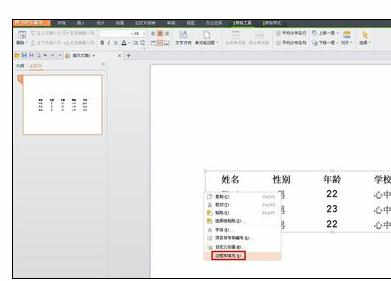
4、现在选择表格第一行,把光标移动到第一行最左边外面,出现向右箭头,这时候单击右键选择“边框和填充”。
5、在弹出的“设置表格格式”对话框中选择“边框”选项卡,单击“宽度”,选择4.5磅,选择上边框和下边框,单击“确定”按钮。
6、现在就可以看到我们想要制作的三线表了。
W
 爱华网
爱华网